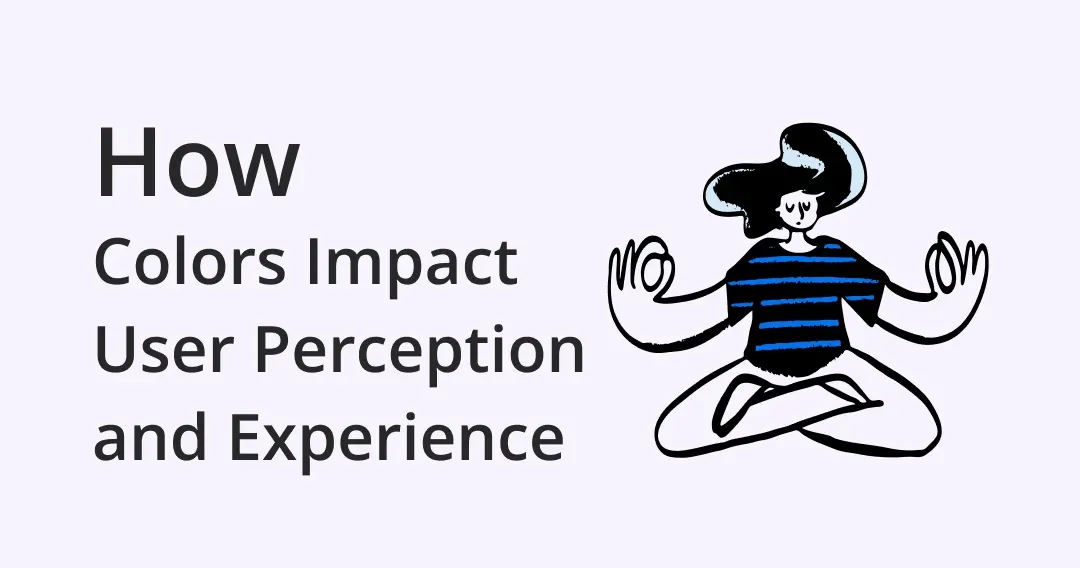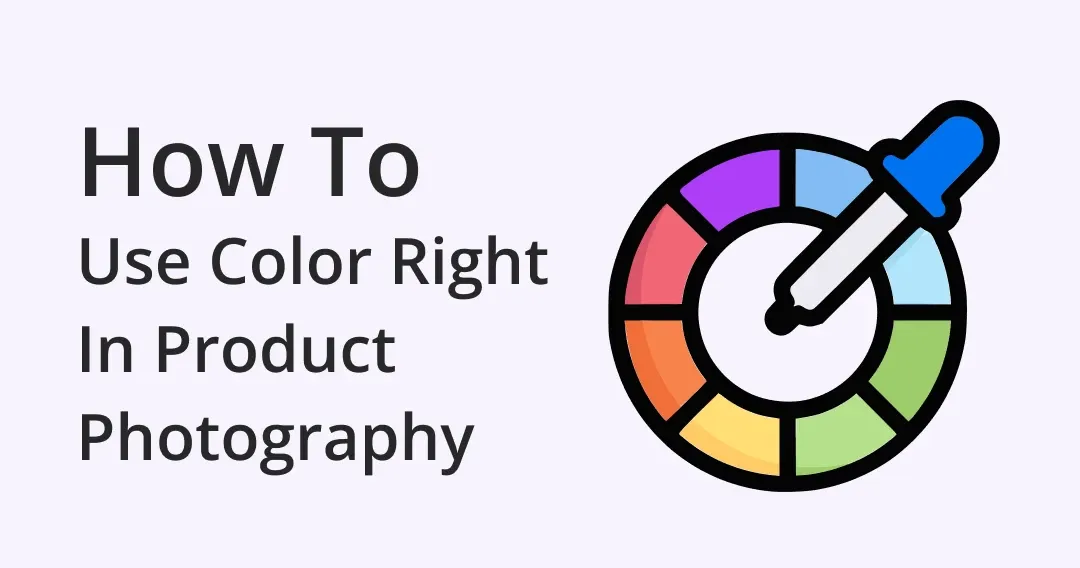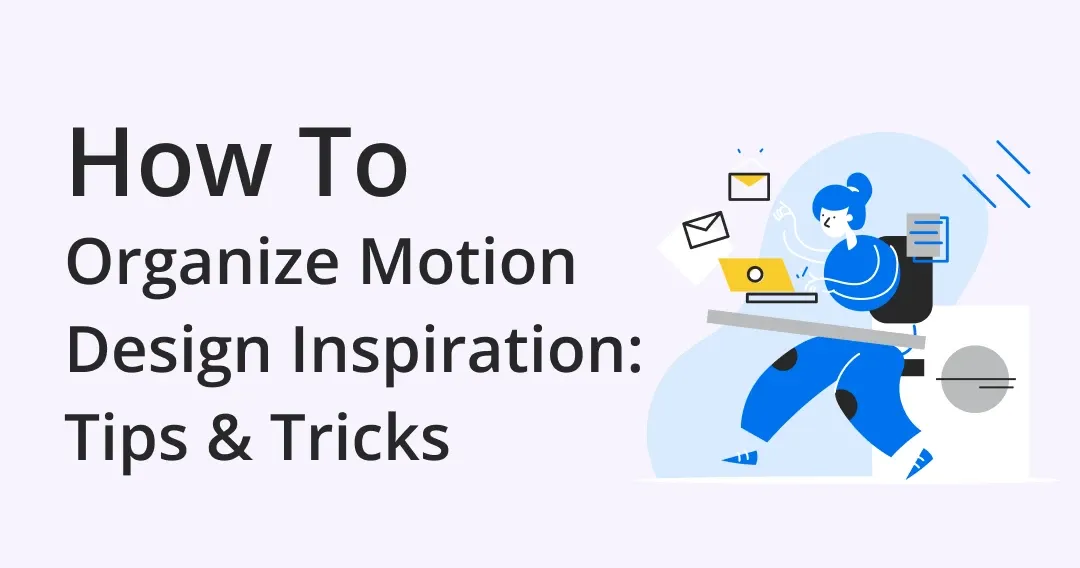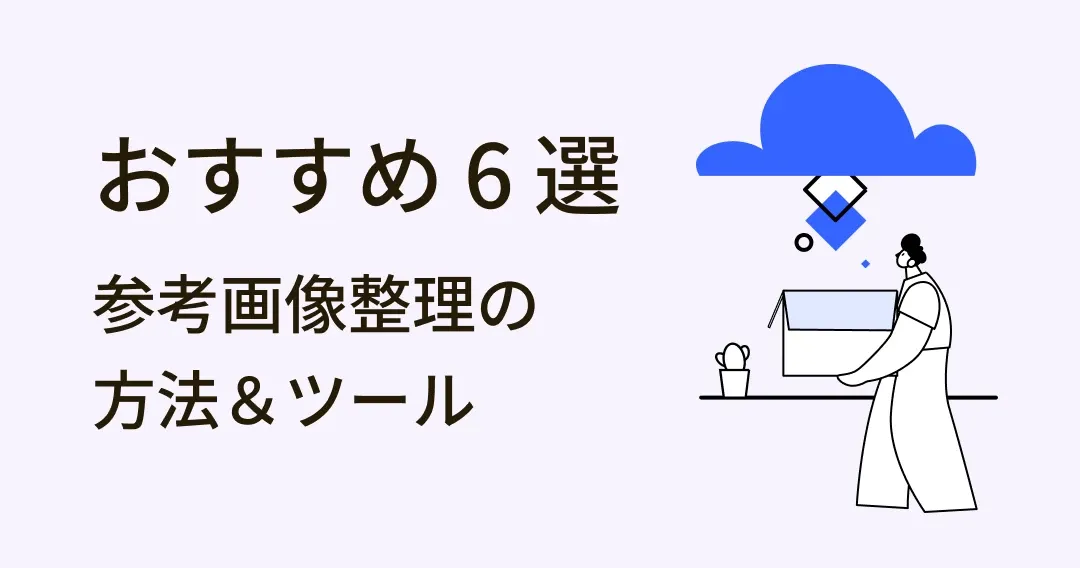
6 ステップで劇的改善!超効率的な参考画像整理方法をご紹介!
デザイナーにとって、大量の参考画像を集めることは日常茶飯事ですが、その都度分類していかないと、欲しい画像を探し出すまでに時間がかかってしまいます。もし、あなたが効率的に画像を整理したいなら、参考画像をきちんと分類し、本記事の 6 つのステップを参考に、体系的でインスピレーションに溢れたデータベースを作ってみることをおすすめします。
何かを創作する時やデザインする時、毎回 0 から発想するとなると疲れてしまいますよね。そんな時、参考画像や素材が豊富にあると非常に助かると思います。 しかし、どこに行けば簡単にインスピレーションを得られるのでしょうか?
Eagle リソースコミュニティ — 閃きを授ける多彩なデータベース
最近、インスピレーションが湧かない?そんな時は Eagle リソースコミュニティにお任せください!
Eagle リソースコミュニティは幅広いデザイン素材を収集&シェアするためのプラットフォームで、 500 以上ものインスピレーションを与える高品質なデザイン参考素材とデザインツールを提供しています。見やすく整理された公式のリソースをコレクションできるほか、あなた自身が持っている良質な素材パック等をシェアして、作品を世に広めることで、デザインキャリアを築き、 Eagle リソースコミュニティをより豊かにすることもできますよ!
無料でインスピレーションが得られるサイトをお探しなら以下もオススメです!
インスピレーションと参考画像の管理の仕方とは?
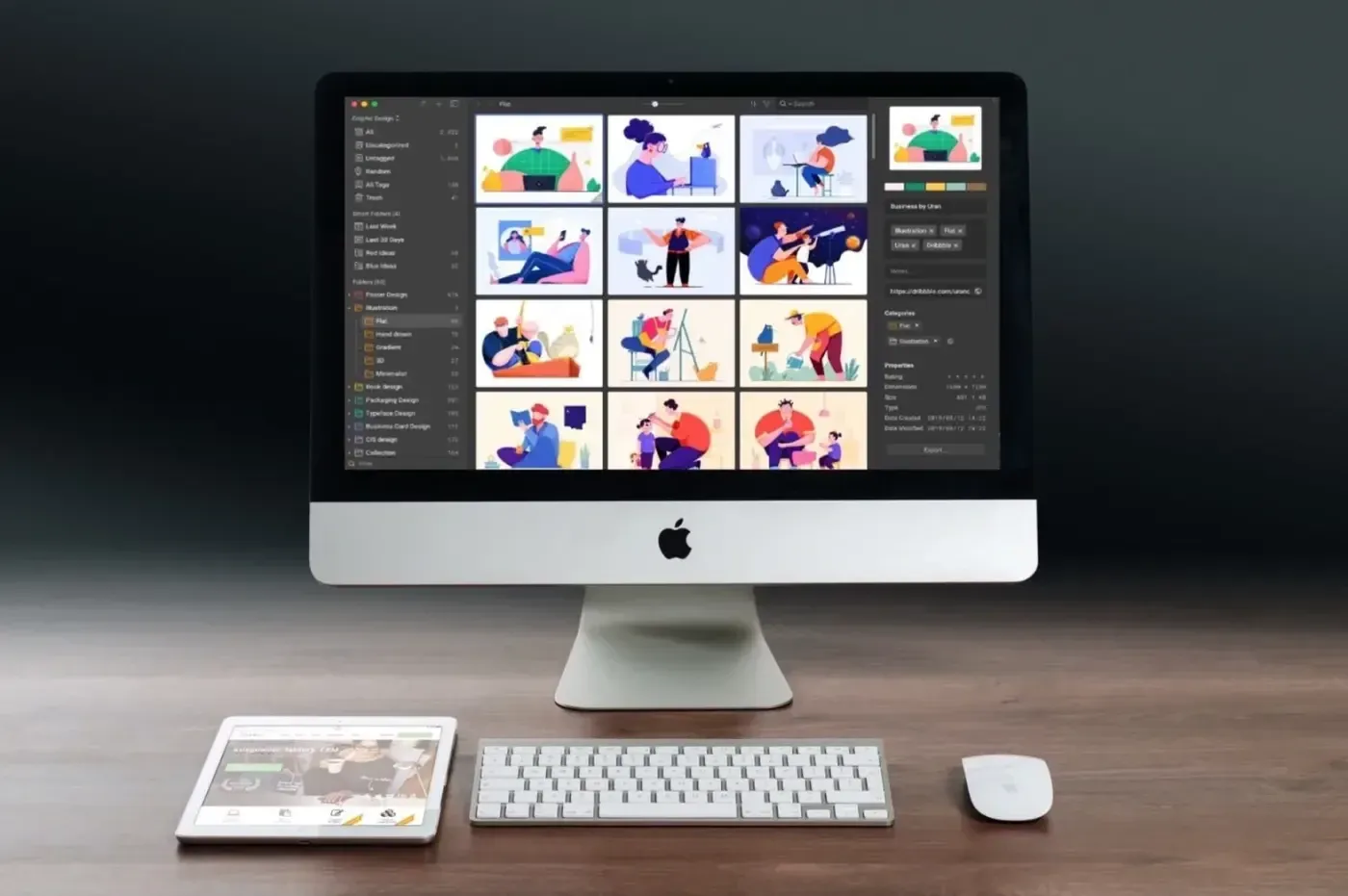
画像クレジット:Pexels
ステップ 1 :フォルダ構造を作成
フォルダ構造を完全に整理することで、保存したいすべての画像を追跡・記録することができ、必要なときに特定のファイルや参考画像をより迅速に見つけることができるようになります。
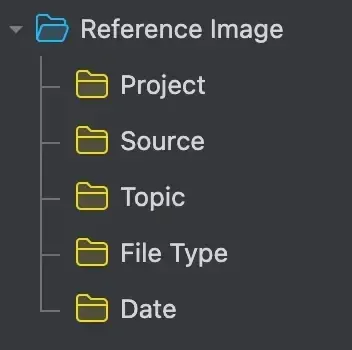
画像クレジット:Eagle — 階層フォルダ
例えば、様々なフォルダやサブフォルダを作成し、感動的な画像を主題、種類、日付、クレジット、プロジェクトごとに分類してみることができます。
ステップ 2 :全てのファイル及びフォルダに適切な命名をする
分類した後は、自分のニーズや作業習慣に合わせて、すべての参考画像に名前をつけることができます。
あるいは、以下の例を直接使ってみてもいいかもしれません。
📌 ファイル名付け方の例:アイテム名‐キーワード‐画像クレジット.ファイルの種類 例:Hamburger-icon-EagleCommunity.png
ステップ 3 :適切なタグを追加
このステップを踏めば、画像検索にかかる時間を大幅に短縮できるはずです。
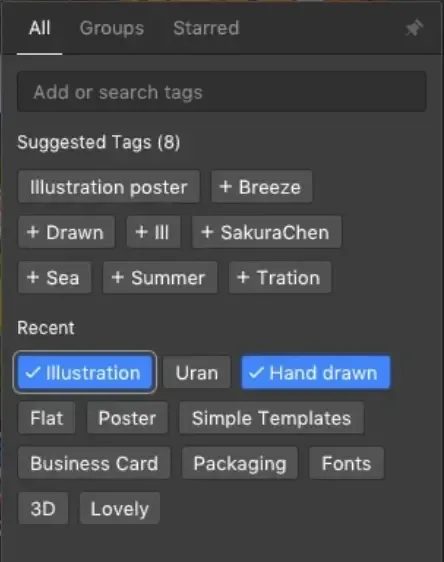
画像クレジット:Eagle — タグ付け
一枚ずつタグ付けするのは面倒?それなら次をクリック >> 画像タグ・ラベル付けツール 17 選!
ステップ 4 :重複する画像を削除
画像のダウンロードを繰り返したり、編集のために元のファイルを何度もコピーすることがあります。このような重複したファイルは、コンピュータの容量を圧迫するだけでなく、画像を探すストレスになりかねません。
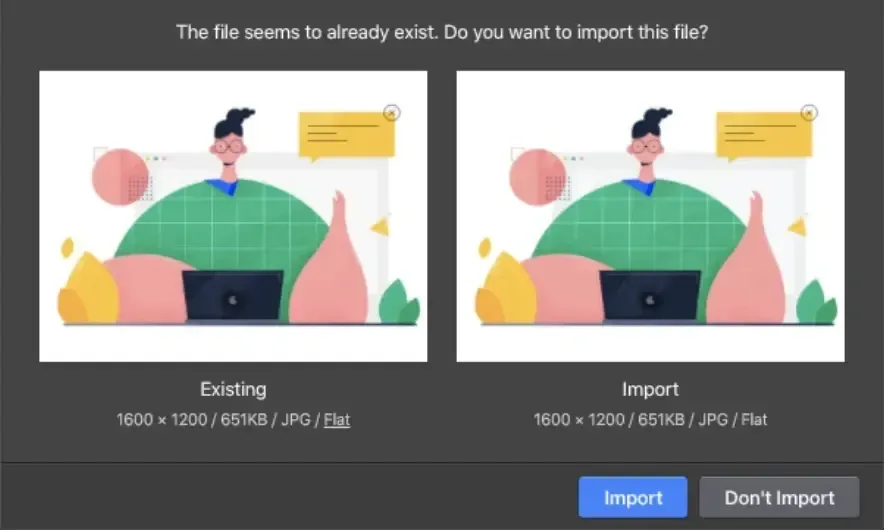
画像クレジット:Eagle — 重複識別
重複画像の管理には、 Eagle などのソフトウェアをダウンロードして重複画像を自動検出する方法や、ファイルをファイル名でソートして手動で重複をチェックする方法などがあります。
ステップ 5 :画像の圧縮・転送(スキップ可)
参考画像を圧縮することで、パソコンの容量を節約し、パソコンの動作が遅くなるのを防ぐことができますし、転送することで、あらかじめ使用する可能性の高い形式にファイルを整理しておくことができ、デザインワークの準備時間を短縮することができます。
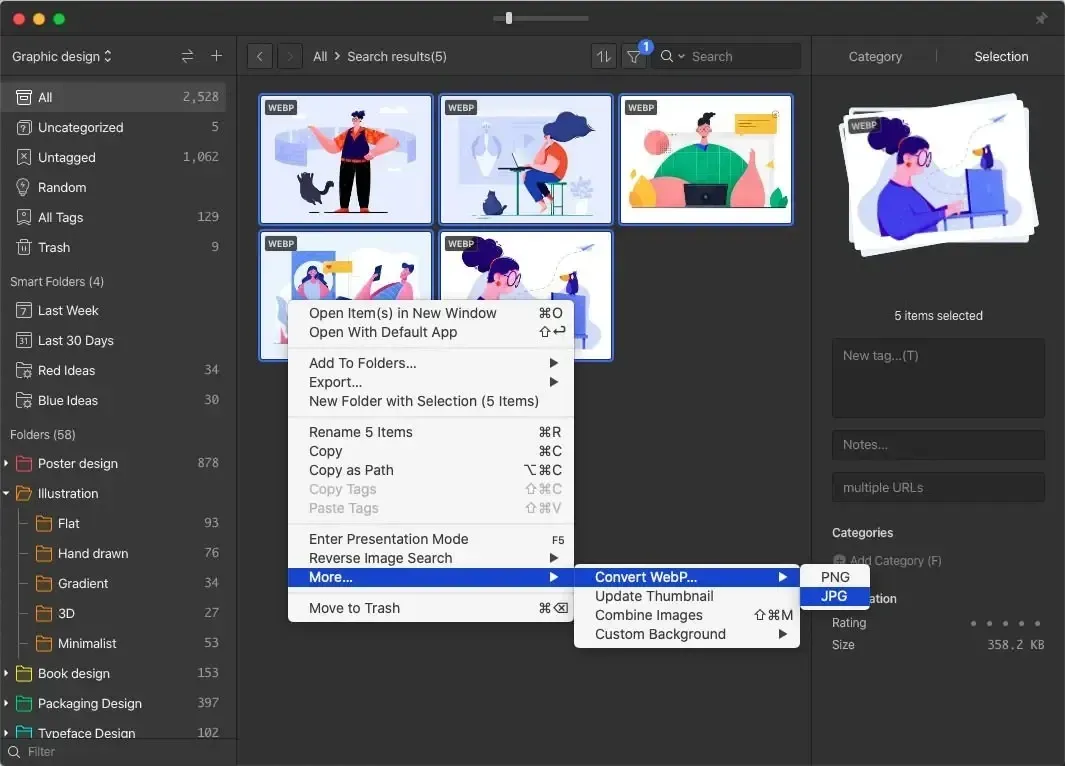
画像クレジット:Eagle — 画像変換
ステップ 6 :インスピレーションを刺激する参考画像ツールの使用
これらの作業は、インスピレーションを効率よく管理するための重要なステップですが、実行するにはかなり時間がかかるので、プロセスを簡略化するために「インスピレーション管理ツール」を使用することをお勧めします!
インスピレーションを管理するためのいくつかのツール
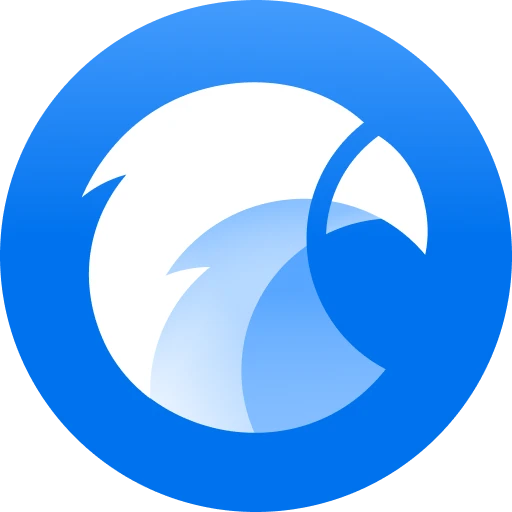 Eagle App👑 |
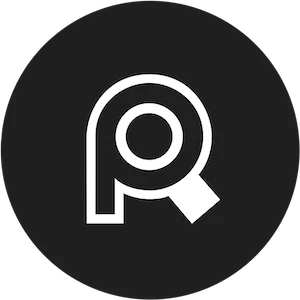 PureRef |
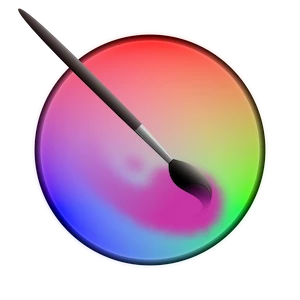 Krita |
 RefShelf |
|
| 対応ファイルの種類 | 90+ | 21+ | 19+ | 8+ |
| 画像収集方法 | ブラウザ拡張機能 | ドラッグ&ドロップ | PC からインポート | ドラッグ&ドロップ |
| 画像編集 | ✅ | ✅ | ✅ | ✅ |
| 検索フィルタ | ✅ | ✅ | ❌ | ✅ |
| クイックメモ | ✅ | ✅ | ❌ | ❌ |
| 画像の一括インポート | ✅ | ❌ | ✅ | ❌ |
| リファレンス名の変更 | ✅ | ❌ | ❌ | ✅ |
| フォルダ作成 | ✅ | ❌ | ❌ | ❌ |
| タグ付け | ✅ | ❌ | ❌ | ❌ |
| 重複画像の識別 | ✅ | ❌ | ❌ | ❌ |
Eagle チーム製作
1. Eagle
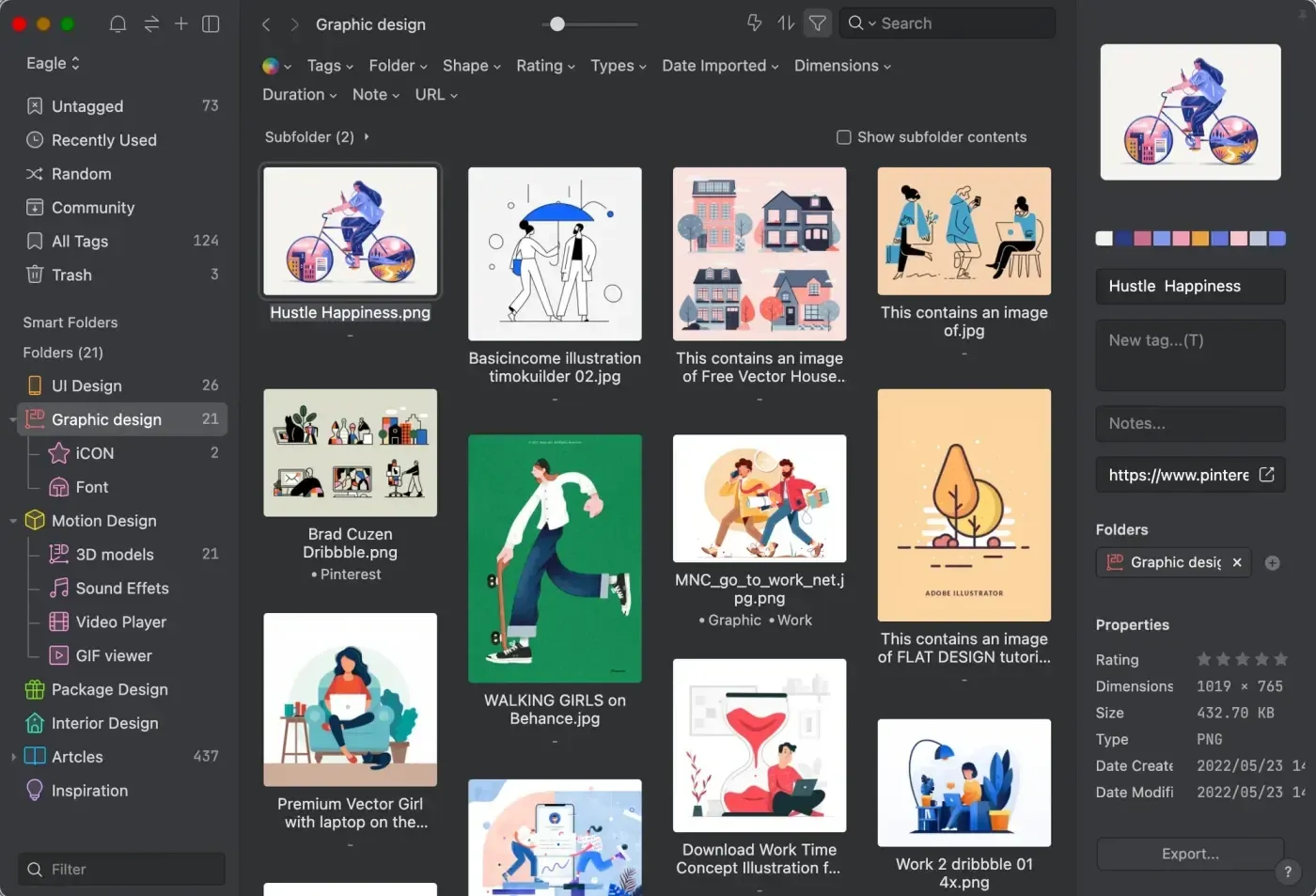
画像クレジット:Eagle
Eagle は、画像、動画、タイポグラフィの例、ウェブサイトなど、あらゆるタイプのインスピレーションを整理・分類することができる包括的なデジタルアセット管理ツールです。 Eagle の階層的なフォルダ、タグ、メモ、レーティングを使えば、以前保存したアイディアを再び探すのに苦労することはありません。
長所:
- 90 種類以上のファイル形式に対応し、管理できる
- 充実した画像管理システム
短所:
- オフラインソフトのため、それなりのパソコン容量が必要
- モバイル端末での同時使用は不可
価格: シリアルナンバー 1 セット $29.95 (二台の端末で使用可能)
対応 OS : Windows 、 macOS
2. PureRef
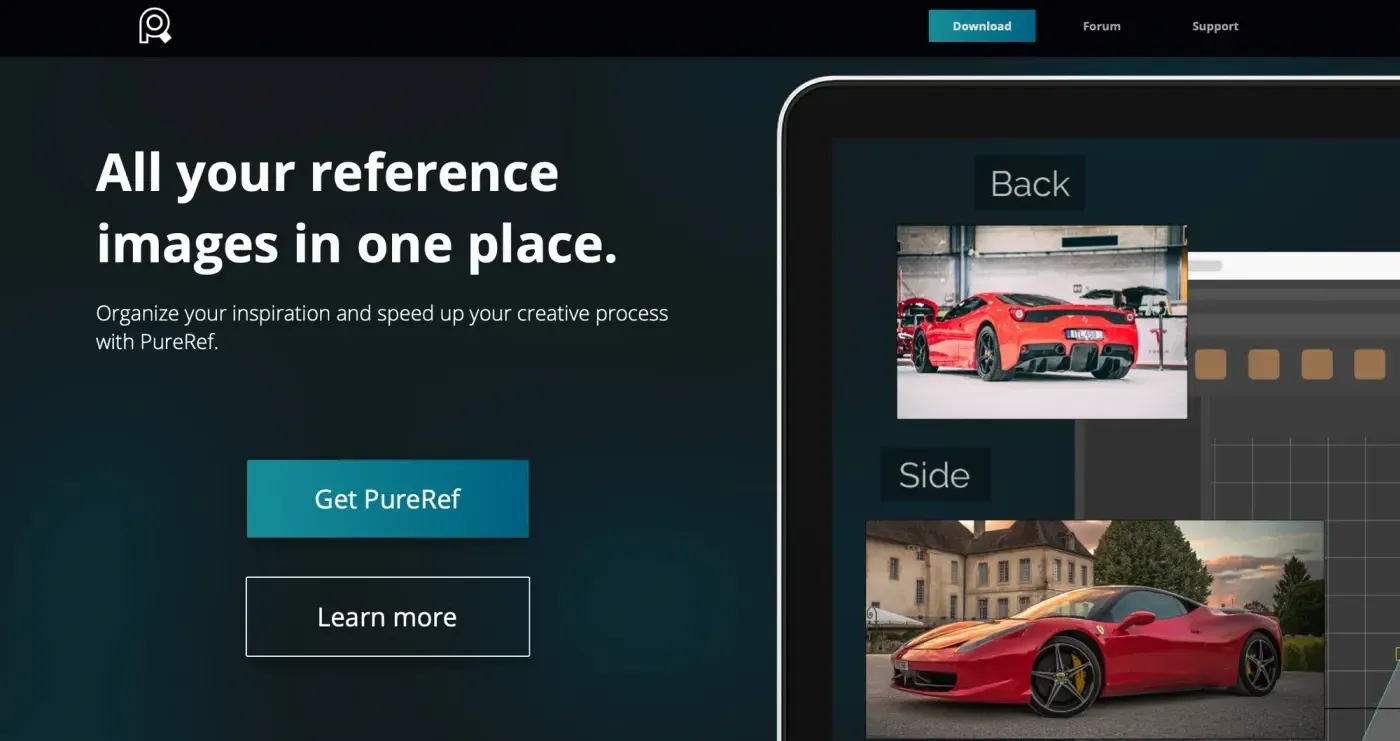
画像クレジット:PureRef
PureRef は、クリエイターが参考画像を管理・ナビゲートするための簡単で実用的なツールです。また、編集ツールの上に参考画像を配置することで、デザインとインスピレーションを同時に参照することができます。
長所:
- オフラインでの素早い画像インポート
短所:
- 管理システムがシステム化されていない
- フォルダ管理ではなくパズル形式でファイルを管理
価格: 無料
対応 OS : Windows 、 macOS 、 Linux
3. Krita
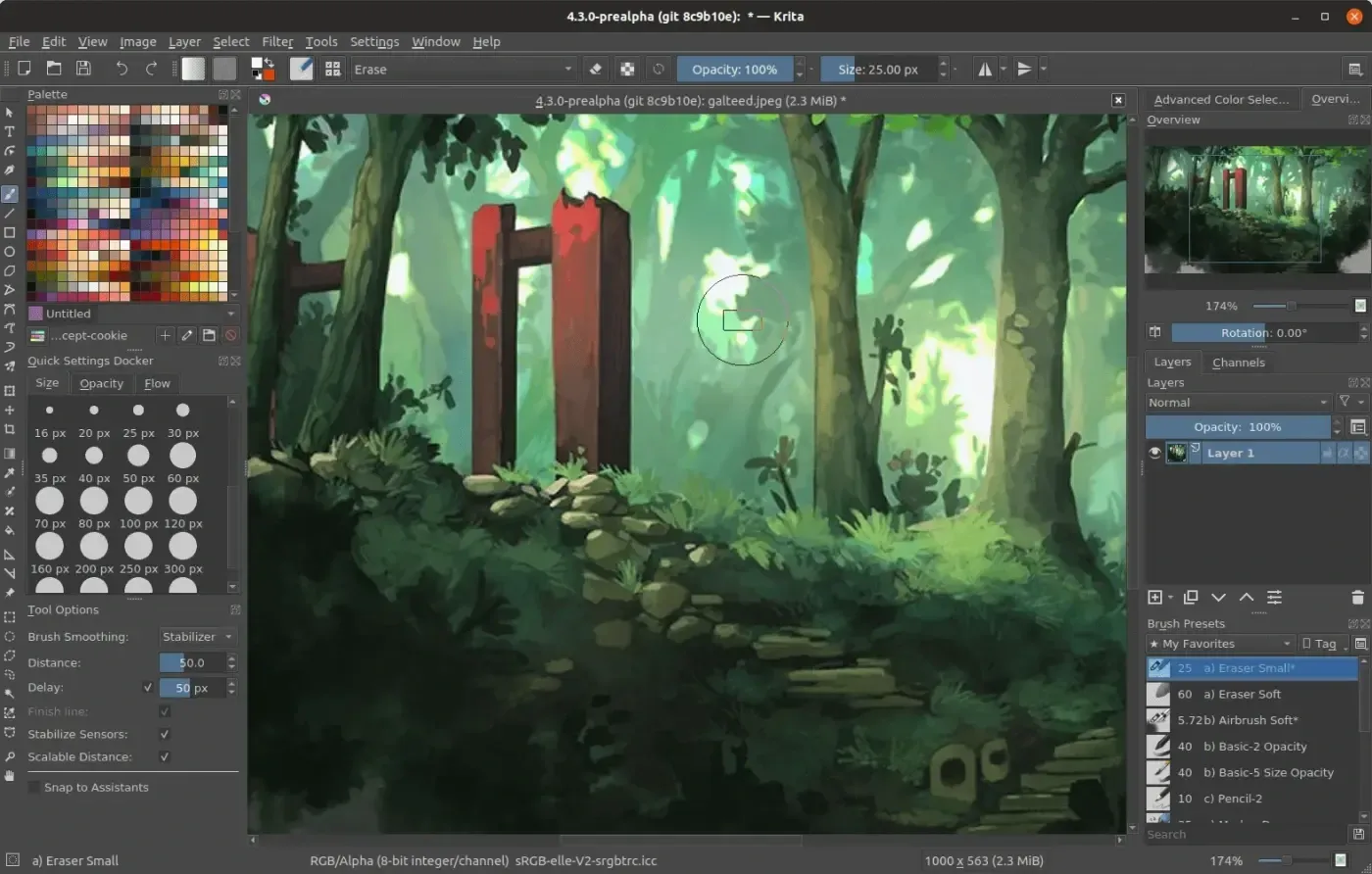
画像クレジット:Krita
Krita は、あらゆるイラストの作成・編集が可能なプロフェッショナルデザイナーのためのドローイングソフトです。 さらに、デザイン素材の作成と整理を一括して行える階層管理システムも備えています。
長所:
- 充実した編集機能
短所:
- 他ソフトと比較して、やや管理機能で見劣りする
価格: 無料
対応 OS : Web、Windows、macOS、Linux
4. RefShelf
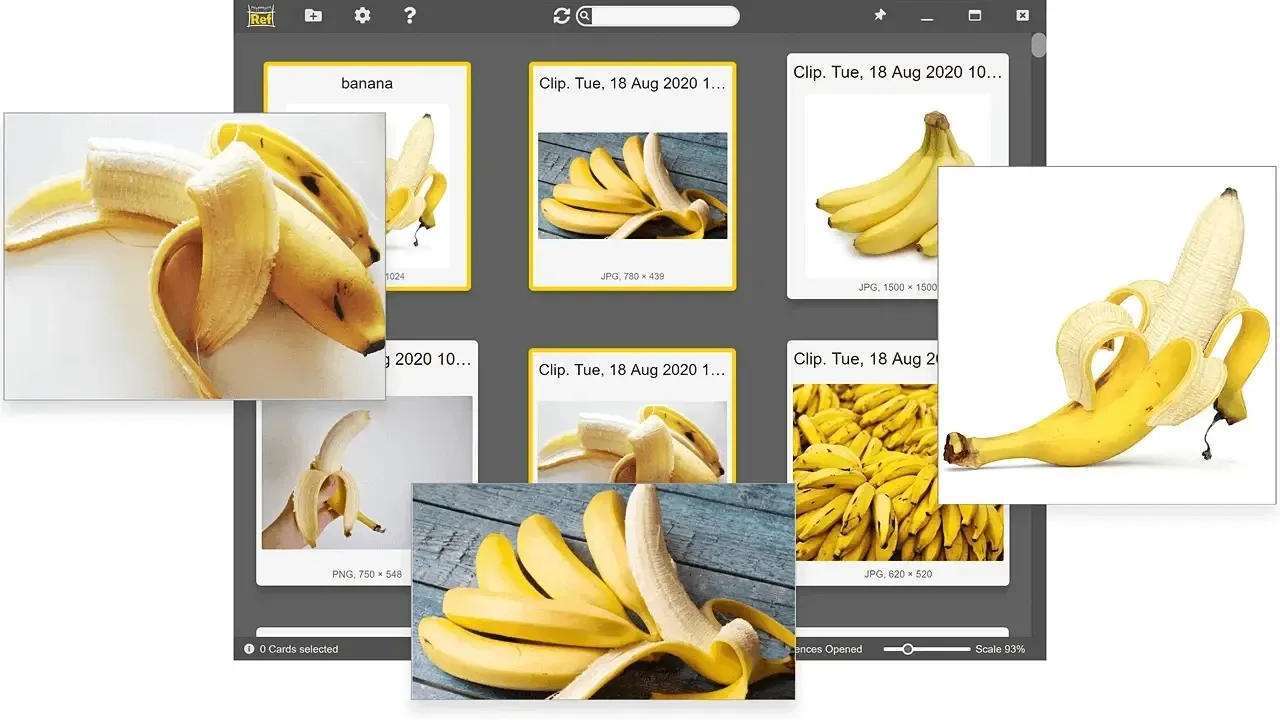
画像クレジット:RefShelf
RefShelf は、インスピレーションを与える画像を収集、管理、閲覧するためのツールです。あらゆる種類の参考画像を整理するために使用でき、さらに複数の参考画像を一度に閲覧して比較や分析を簡単に行うことができます。
長所:
- 複数の画像を一度に閲覧・編集することが可能
短所:
- フォルダ機能がないので整理が難しい
価格: 無料
対応 OS : Windows
これらのツールの違いがまだよくわからないという方は、まず Eagle を試してみることをおすすめします!
Eagle は、すべてのインスピレーション画像を管理し、カスタマイズされたフォルダでファイルを素早く分類し、さまざまなブラウジングモードが組み込まれているので、自分に合ったものを見つけることができます。 ここでは、実際に使ってみて「素晴らしい!」と絶賛された、 Eagle の人気の機能をご紹介します。
Eagle App - 参考画像整理に最適なツール
1. 多用な画像閲覧モード
「ウォーターフォール」「レスポンシブ」「グリッド」「リスト」を自由に切り替えられるので、画像コンテンツを直接閲覧したい方にも、ファイル名で識別したい方にも、最適なオプションが見つかりますよ!
2. 完璧な検索フィルタ
Eagle には、タグ、メモ、キーワード、色、日付、ファイルサイズ、ファイルタイプなどでファイルをフィルタリングできる強力なファイルフィルタリング機能が内蔵されているので、ファイル名を覚えていなくても、目的の画像を見つけることができます。
3. 画像にタグ付けできる
画像にタグを付けたり、バッチにタグを付けたりすることで、ファイルの管理がしやすくなります。また、「自動タグ付け」機能を使えば、タグを考える時間を短縮することも可能です。
4. 参考画像を直接編集
単に写真を編集したい場合でも、 Eagle は写真の切り抜きや回転の機能を提供しているので、他のソフトウェアに切り替えることなく直接ファイルを編集できるうえ、元のファイルを上書きしないように「新規で保存」するオプションも備えています。
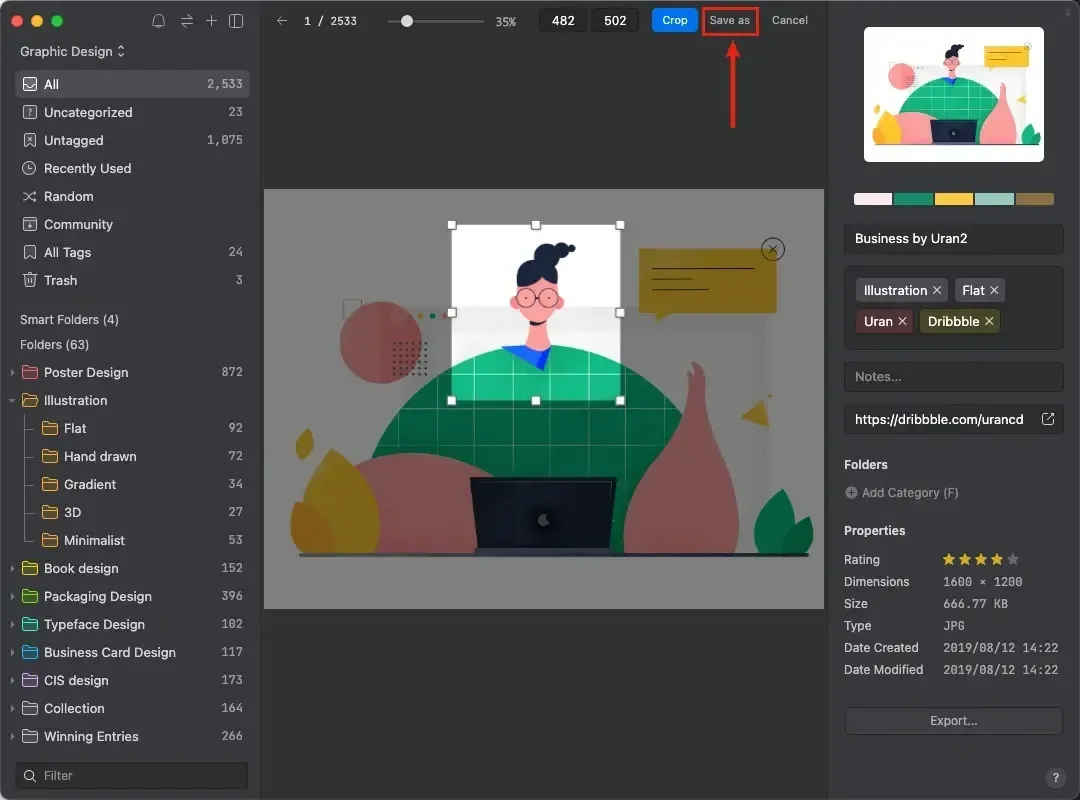
画像クレジット:Eagle — 画像トリミング
5. 重複ファイルの識別
「重複ファイルスキャン」機能を使えば、簡単に軽量化できます。 また、この機能は手動で起動するだけでなく、重複した画像を取り込むと自動的にポップアップでお知らせします。
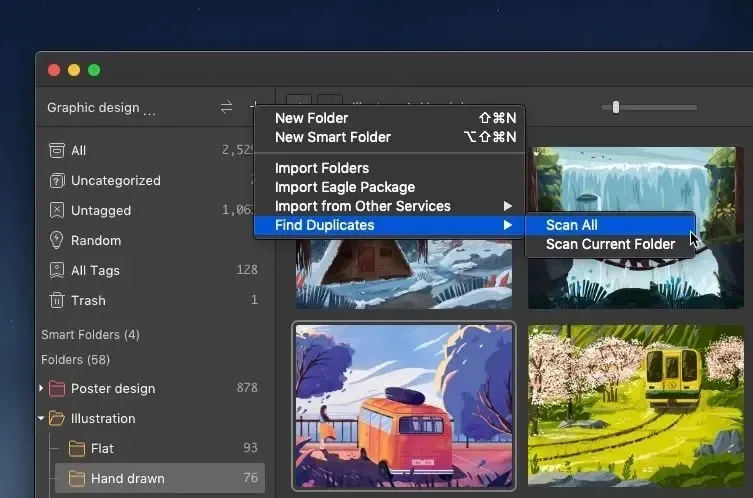
画像クレジット:Eagle — 重複スキャン
6. ブラウザ拡張機能
ソフト本体だけでなく、 Eagle のブラウザ拡張機能を使えば、お気に入りの画像をブックマークしたり、スクリーンショットを撮ったり、オンライン中にウェブページ全体をキャプチャすることが簡単にできます。
まとめ
デザイナーとして、参考画像を整理する習慣を身につけることは重要です。 Eagle アプリは、そのための完璧なツールです。 画像を整理するプロセスを自動化し、ライブラリから必要な情報をより早く見つけられるようになりますよ。
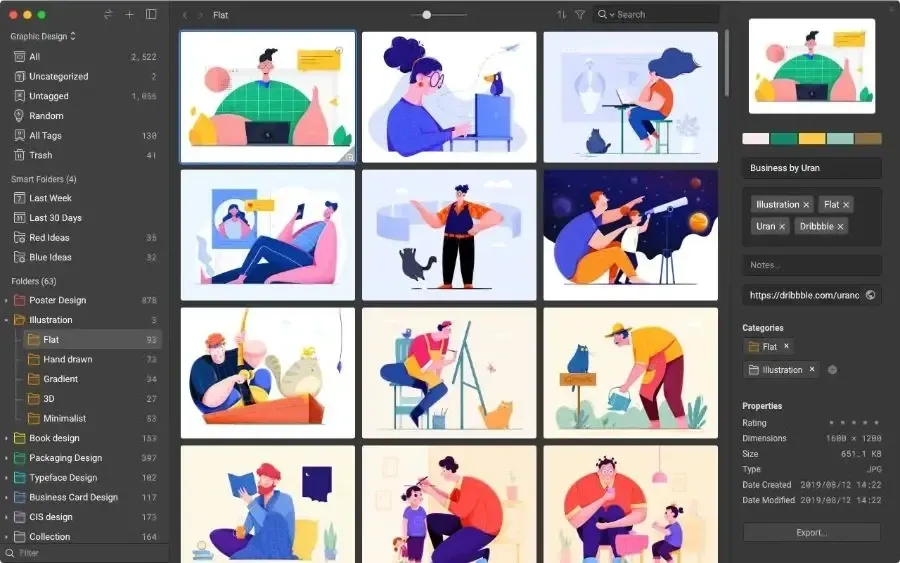
画像クレジット:Eagle ホーム画面
そのほかにも、 Eagle ブログでは、より良いデザインのプロフェッショナルになるための有用なデザインリソースや情報が詰まったお役立ち情報をご紹介しています。また、もしあなたが創作へのインスピレーションやモチベーションが足りないと感じたら、数千万人のデザイナーが便利なツールやインスピレーションをシェアしている Eagle のデザインリソースコミュニティにぜひアクセスしてみてください。 きっとあなたの求めているものが見つかるはずです!
本記事は Eagle チーム 久江 によって翻訳されました。元記事のソース How to Manage Reference Images in 2024: Tips&Tools、著者 Roger Moore。